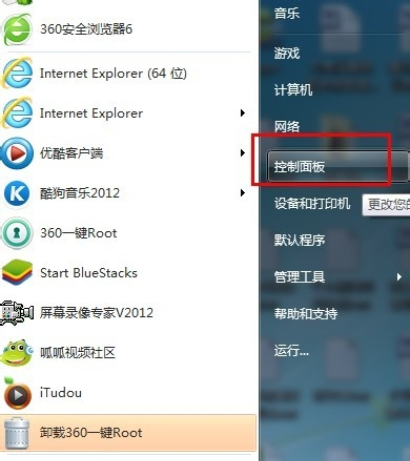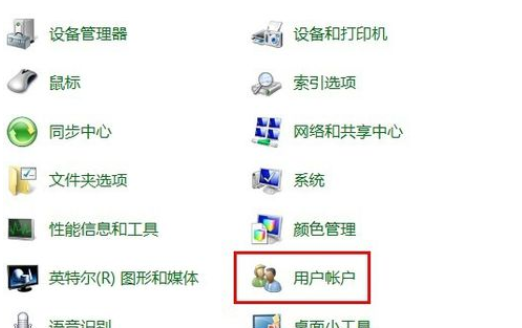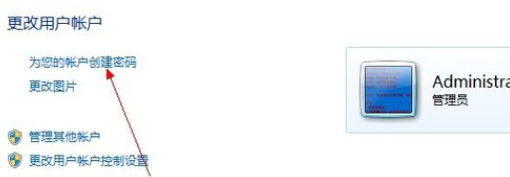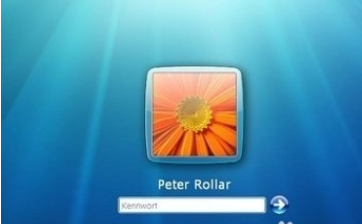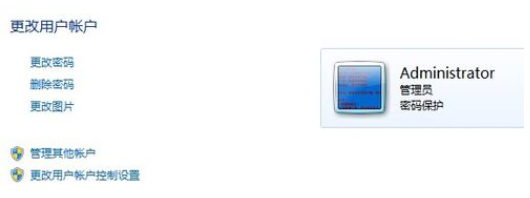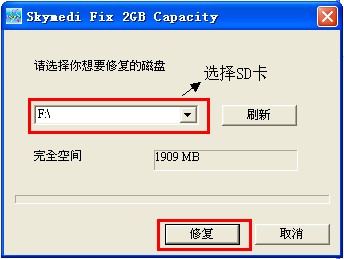现在人们越来越注重于个人的隐私了,怎么说呢?比如说手机、电脑、平板等等的东西,都层层设有密码把守。但这对于电脑小白来说却是个棘手的事情,不过不必担心,下面小编就给大家介绍设置电脑开机的操作方法。
很多时候,我们都需要为自己的电脑设置上一个开机密码,可要是不知道怎么设置的话该怎么办呢?这不是什么大问题,怎么说?因为小编知道怎么设置电脑开机密码,这就将设置电脑开机密码的方法来告诉你们,大家可要把握好个机会啊~
1.首先点击“开始”菜单,找到“控制面板”进入“控制面板”
怎样设置电脑开机密码示例1
2.然后找到“用户账户”图标,如图所示
怎样设置电脑开机密码示例2
3.然后点击“为您的账号创建密码”。如下图
电脑示例3
4.在密码设置框中,输入准备的系统开机密码。密码提示可随意设置,不设置也行。 设置完成点击“创建密码”。即可创建成功
电脑示例4
5.然后重启电脑的时候就要输入开机密码才可以登录系统。
设置开机密码示例5
6 .如果要修改或者删除开机密码,可以回到设置开机密码的用户账户,然后点击更改密码 或者 删除密码即可。
设置开机密码示例6
以上就是设置电脑开机密码的操作流程。以上就是笔记本电脑开不了机的解决技巧。我希望它对每个人都有用,欢迎大家继续关注回收啦,回收啦提供上门电脑回收、笔记本回收、服务器回收等业务。